Como gravar um DVD no Mac para obter vídeos reproduzíveis (taxa de sucesso de 100%)
As unidades ópticas são removidas dos computadores modernos. Assim, o seu MacBook ficará mais leve e fino do que antes. Mas quando você deseja reproduzir um DVD no Mac, você precisa primeiro conectar um disco rígido externo ao seu computador Mac. Posteriormente, você precisará inserir o disco de DVD para extrair os filmes em DVD. Todo o processo de reprodução do DVD é inconveniente. Com o passar do tempo, seu disco de DVD será arranhado e até perdido. Assim, cada vez mais pessoas gravam um DVD no Mac para fazer uma cópia digital. Não há necessidade de ler o disco DVD repetidamente. Você pode assistir a filmes em DVD com qualquer reprodutor de mídia no Mac com facilidade.
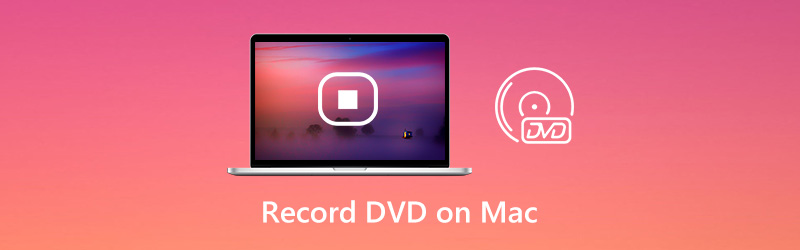

Parte 1: como gravar um DVD no Mac
De um modo geral, Vidmore Screen Recorder faz um trabalho melhor do que o software comum de extração de DVD. Todos os discos DVD comerciais podem ser gravados como MP4, MOV, WMV, AVI, F4V e outros formatos sem perdas. É a sua maneira de trabalhar 100% para fazer uma cópia de sua coleção de DVD. Não há necessidade de remover a proteção DRM dos discos DVD. Depois de reproduzir um disco de DVD no Mac, o Vidmore Screen Recorder pode capturar o streaming de vídeo do DVD normalmente. Assim, você pode gravar discos Blu-ray e streaming de vídeos online aqui também.
Além disso, você pode obter muitos outros recursos avançados enquanto grava um DVD no Mac. Basta ler e verificar.
- Grave vídeo HD de DVD com áudio no Mac.
- Faça uma captura de tela de toda a tela ou de uma única janela.
- Defina a qualidade do vídeo, formato, codec, taxa de quadros e outros detalhes de gravação.
- Use as teclas de atalho para controlar todo o processo de gravação.
- Agende uma tarefa para iniciar e parar automaticamente a gravação de filmes em DVD.
- Escolha a hora de início e de término para extrair qualquer clipe após a gravação.
- Trabalhe com Mac OS X 10.10 ou posterior.
Passo 1: Download grátis do Vidmore Screen Recorder. Em seguida, instale e execute o programa. Para gravar um DVD em seu computador Mac, insira um disco de DVD no driver de DVD integrado Apple USB SuperDrive. O DVD player abrirá automaticamente.

Passo 2: Escolha Gravador de video para gravar vídeo de DVD para Mac. Selecione a janela de exibição do DVD ou tela inteira como a área de captura de tela. Ligar Som do Sistema para gravar vídeo DVD com áudio. Se você deseja adicionar uma câmera de rosto e comentários, também pode ativar outras opções.

etapa 3: Clique GRAVANDO para gravar vídeo em DVD no Mac. Você pode pausar e retomar a gravação da tela para pular clipes indesejados. Se quiser terminar a gravação do DVD, você pode clicar no Pare botão.

Passo 4: Visualize e verifique o vídeo de gravação. Você pode cortar o vídeo com o cortador de vídeo no canto esquerdo inferior da janela de visualização. Finalmente, clique Salve para gravar a tela do DVD no Mac.

Parte 2: Como gravar um DVD com o gravador online
Gravador de tela online gratuito Vidmore também é uma boa escolha para usuários de desktop. Você pode gravar um DVD no Windows 10/8/7 e Mac gratuitamente usando um gravador de tela online. Em comparação com sua versão Pro, você pode gravar DVD como vídeo WMV apenas no Mac. Não há tarefa agendada, aceleração de hardware e outros recursos avançados. Mas não se preocupe com isso. Você ainda pode ignorar a proteção contra cópia de DVD e gravar um DVD em seu computador sem limite de tempo.
Passo 1: Coloque um DVD na unidade de DVD. O DVD player abrirá no Mac automaticamente.
Passo 2: Para executar o gravador de tela online, clique Lançar gravador grátis em seu site oficial. Baixe, instale e inicie o iniciador.
etapa 3: Desdobre o Exibição ícone. Você pode escolher entre a região fixa, tela inteira ou região selecionada. Ligar Áudio do sistema para gravar vídeo DVD com áudio no Mac.
Passo 4: Clique GRAVANDO para gravar um DVD em execução no computador Mac gratuitamente.
Etapa 5: Ao parar a gravação, você pode encontrar o vídeo em DVD gravado diretamente na pasta de saída padrão.
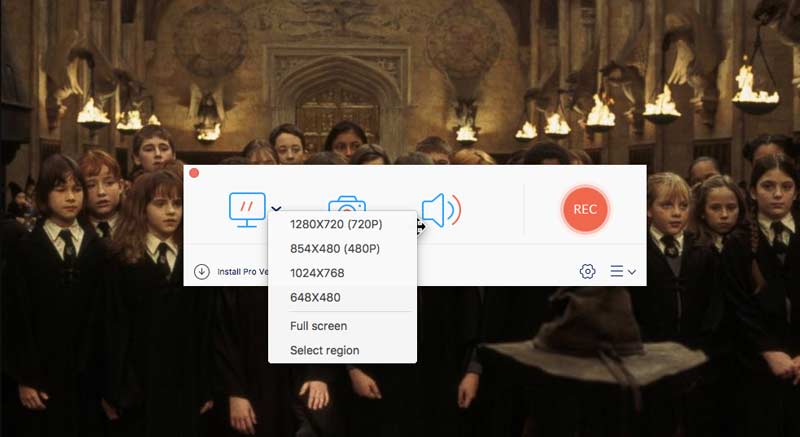
Parte 3: Perguntas frequentes sobre como gravar um DVD no Mac
Você pode gravar áudio de um DVD?
sim. Basta escolher Gravador de áudio no Vidmore Screen Recorder. Posteriormente, você pode gravar música de um DVD no Mac ou Windows. Além disso, você também pode gravar os arquivos de áudio gravados em um CD.
Como copiar um DVD com HandBrake no Mac?
Se você deseja extrair o vídeo de um DVD desprotegido, você pode use o HandBrake para copiar um DVD. Basta instalar o libdvdcss no HandBrake primeiro. Posteriormente, você pode inserir o DVD e executar o HandBrake. Clique Começar na barra de ferramentas superior para rasgar o DVD no Mac. Mas você não pode ripar DVDs protegidos contra cópia com o HandBrake.
Posso gravar meu próprio DVD?
Sim, você pode usar um gravador de DVD para gravar um DVD caseiro. Ou você pode usar um gravador de tela e gravador de DVD para gravar e gravar vídeos em um novo disco de DVD também.
Conclusão
Você pode gravar qualquer DVD para digitalizar o conteúdo do DVD no Mac. A remoção da proteção contra cópia de DVD não é necessária. Na verdade, você pode gravar um DVD no Mac a partir de um DVD comercial como MP4 e outros formatos de vídeo diretamente. Comparado com outro Software de extração de DVD, é uma maneira fácil e funcional de gravar um DVD no disco rígido ou em outro lugar com alta taxa de sucesso. Depois disso, você pode reproduzir filmes em DVD no Mac sem inserir mais um disco de DVD.


